スクリーンセイバー
しろたんのスクリーンセイバーは現時点で販売されていないようなのですが、Windows XP のスライドショウの機能を使うことによって、スクリーンセイバーを自作することができます。
ある程度PCを分かっている人であれば特に説明なく簡単に設定できると思いますが、今回は初心者をターゲットにして設定を説明します。
■準備
[1.マイピクチャを開く]
Windowsキー(キーボード左下にあるWindowsマークのキー)を押しながら "E"キーを押してください。Explorer が立ち上がりますので、マイドキュメント内のマイピクチャを開きます。
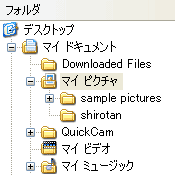
[2.shirotanフォルダの作成]
マイピクチャの中で右クリックして、新規作成→フォルダ と選ぶと新しいフォルダが作成されます。
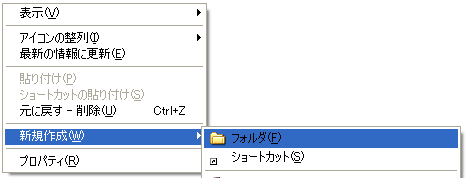
新しいフォルダには、分かりやすいように shirotan という名前をつけておきます。
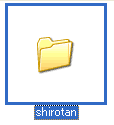
このshirotanフォルダの中に、しろたんの画像を保存していきます。しろたんの画像は、しろたんタウンやマザーグースメイル
などにありますので、気に入った画像を右クリックで保存することができます。
あるいは自分で撮ったデジカメ画像をこのフォルダの中に入れても良いと思います。
■設定
[3.画面のプロパティを開く]
デスクトップ上を右クリックして「プロパティ」を選択します。
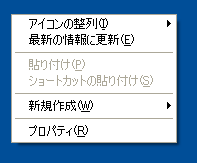
すると以下のような「画面のプロパティ」が表示されます。
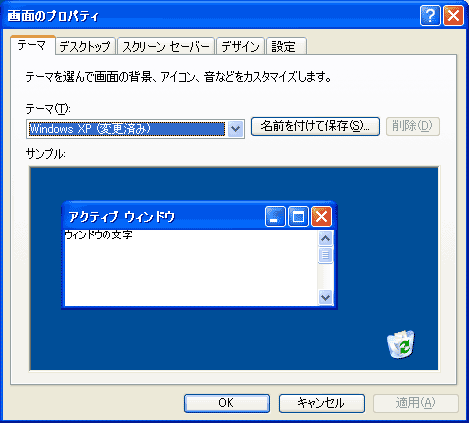
[4.スクリーンセイバーの設定]
画面のプロパティから、「スクリーンセーバー」を選び、「マイピクチャスライドショー」を選びます。
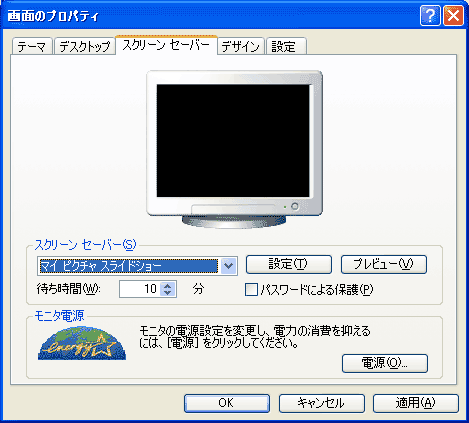
そこで設定ボタンを押すと「スクリーンセーバーのオプション」が表示されます。
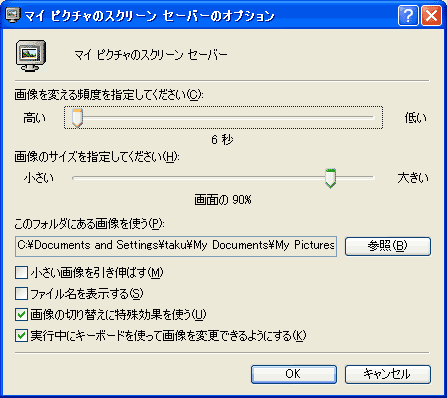
「参照」ボタンを押して、準備しておいた shirotan フォルダを指定します。
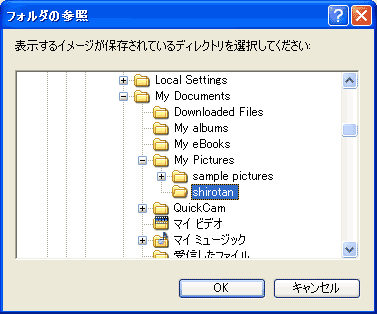
あとはOKボタンを押すことで設定完了です。
いかがでしょうか。これでしろたんのスクリーンセイバーが設定できたと思います。
コメント
初めまして! いきなりですが・・カンドーです(ToT)/~~~ すっごく丁寧に教えていただいて、とても感謝です 心が広くてらっしゃる・・・・ パソコンお詳しいんですね いいなぁ ワタシなんかはよくいる早打ちができるだけです ブログに自分で撮った写真すら載せられません・・ 動画を載せられるツワモノな方もいらしてもうワタシから見ると神様です また来ます すごく楽しみです! しろたん時計もお借りしました ありがとうございます すごくかわいいですネ投稿者 たまっち : December 3, 2005 01:55 AM